把程序安装成windows服务的方法
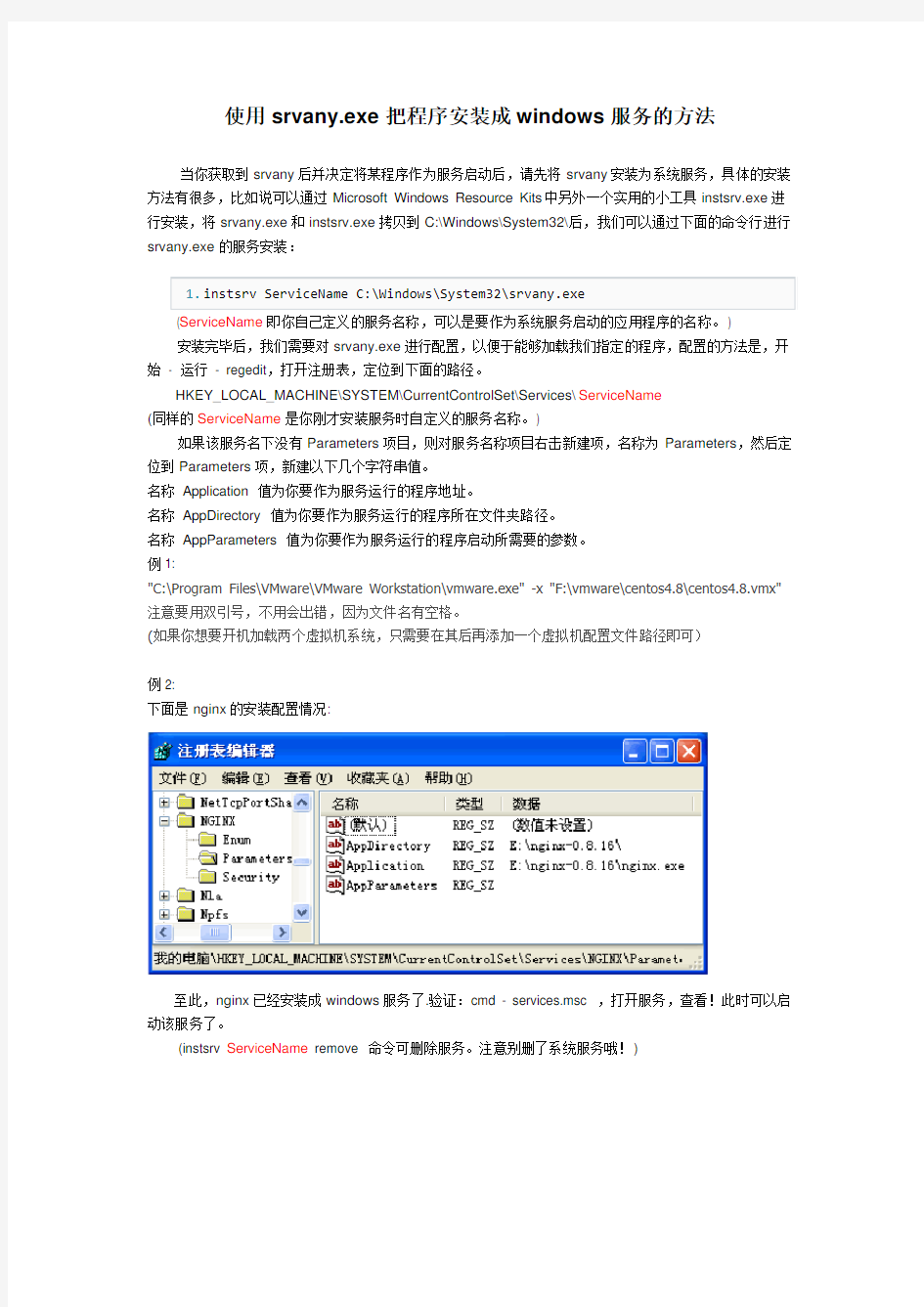
使用srvany.exe把程序安装成windows服务的方法
当你获取到srvany后并决定将某程序作为服务启动后,请先将srvany安装为系统服务,具体的安装方法有很多,比如说可以通过Microsoft Windows Resource Kits中另外一个实用的小工具instsrv.exe进行安装,将srvany.exe和instsrv.exe拷贝到C:\Windows\System32\后,我们可以通过下面的命令行进行srvany.exe的服务安装:
1.instsrv ServiceName C:\Windows\System32\srvany.exe
(ServiceName即你自己定义的服务名称,可以是要作为系统服务启动的应用程序的名称。) 安装完毕后,我们需要对srvany.exe进行配置,以便于能够加载我们指定的程序,配置的方法是,开始- 运行- regedit,打开注册表,定位到下面的路径。
HKEY_LOCAL_MACHINE\SYSTEM\CurrentControlSet\Services\ServiceName
(同样的ServiceName是你刚才安装服务时自定义的服务名称。)
如果该服务名下没有Parameters项目,则对服务名称项目右击新建项,名称为Parameters,然后定位到Parameters项,新建以下几个字符串值。
名称Application 值为你要作为服务运行的程序地址。
名称AppDirectory 值为你要作为服务运行的程序所在文件夹路径。
名称AppParameters 值为你要作为服务运行的程序启动所需要的参数。
例1:
"C:\Program Files\VMware\VMware Workstation\vmware.exe" -x "F:\vmware\centos4.8\centos4.8.vmx" 注意要用双引号,不用会出错,因为文件名有空格。
(如果你想要开机加载两个虚拟机系统,只需要在其后再添加一个虚拟机配置文件路径即可)
例2:
下面是nginx的安装配置情况:
至此,nginx已经安装成windows服务了.验证:cmd - services.msc ,打开服务,查看!此时可以启动该服务了。
(instsrv ServiceName remove 命令可删除服务。注意别删了系统服务哦!)
最新系统安装手册-Windows教学文案
目录 一、安装文件获得位置 (2) 二、第三方软件安装 (2) 三、IE S600系统的安装 (2) 四、修改环境变量 (3) 五、修改配置文件 (4) 六、安全配置 (8) 七、运行程序。 (9) 八、附录: (12)
一、安装文件获得位置 必须使用”\\172.20.2.121\tools\VS2005 SP1 下ACE 5.5 + Qt 3.3.8 + Orbacus 4.3.2”上预编译好的ACE_wrappers_5_5.rar,Qt.rar,IONA.rar。 可以从”\\yf-backup\tools\”上找到其它安装包。 二、第三方软件安装 1.ACE、Boost、Qt、Corba安装 将ACE_wrappers_5_5.rar 解压到D:\ACE_wrappers_5_5 将boost_1_33_1.tar.gz 解压到D:\boost_1_33_1 将Qt.rar 解压到D:\qt\3.3.8 将IONA.rar 解压到D:\IONA 2.Winrar 解压缩软件的安装。 3.daemon403-x86.exe 虚拟光驱的安装。 4.vs2005 用虚拟光驱安装,然后在安装vs2005的sp1补丁。注意:在选择安装种类的时 候,自定义选择中除去安装vb、c#、vj等用不到的资源,只保留vc++,.net framework 这样能加快安装,并且在安装前要检查是否已经安装.net framework如果已经安装需要先卸掉,在安装sp1补丁,一定要保证c盘空间足够大,一般设为15-20G,安装补丁时要保证有至少2G的空间能使用,有时虽然安装提示空间不足,但可以使用,检查方法是看qt中的designer程序能否使用。 注:安装补丁时,C盘剩余空间尽量要大。如果C盘空间不足时,可能出现错误:1718,参考修改办法: ●单击"开始",单击"运行",键入control admintools,然后单击"确定"。 ●单击"软件限制策略"。(注意:如果未列出软件限制,请右击"软件限制策略",然后 单击"新建策略"。 ●对象类型列表中的,右击“强制”,打开其属性 ●单击"除本地管理员以外的所有用户",然后单击"确定"。 5.xmanager 安装的时候要用企业版注册号。 6.jdk 安装时要注意安装目录最好不要又空格。
windows服务大全
windows服务大全 一、什么是系统服务 在Windows 2000/XP/2003系统中,服务是指执行指定系统功能的程序、例程或进程,以便支持其他程序,尤其是低层(接近硬件)程序。通过网络提供服务时,服务可以在Active Directory(活动目录)中发布,从而促进了以服务为中心的管理和使用。 服务是一种应用程序类型,它在后台运行。服务应用程序通常可以在本地和通过网络为用户提供一些功能,例如客户端/服务器应用程序、Web服务器、数据库服务器以及其他基于服务器的应用程序。 二、配置和管理系统服务 通过上面的阅读,相信你已对Windows系统服务有所了解,与系统注册表类似,对系统服务的操作,我们可以通过“服务管理控制台”来实现。 以管理员或Administrators组成员身份登录,单击“开始→运行”菜单项,在出现的对话框中键入“Services.msc”并回车,即可打开“服务管理控制台”。你也可以单击“开始→控制面板→性能和维护→管理工具→服务”选项来启动该控制台。 在服务控制台中,双击任意一个服务,就可以打开该服务的属性对话框。在这里,我们可以对服务进行配置、管理操作,通过更改服务的启动类型来设置满足自己需要的启动、关闭或禁用服务。 在“常规”选项卡中,“服务名称”是指服务的“简称”,并且也是在注册表中显示的名称;“显示名称”是指在服务配置界面中每项服务显示的名称;“描述”是为该服务作的简单解释;“可执行文件的路
径”即是该服务对应的可执行文件的具体位置;“启动类型”是整个服务配置的核心,对于任意一个服务,通常都有3种启动类型,即自动、手动和已禁用。只要从下拉菜单中选择就可以更改服务的启动类型。“服务状态”是指服务的现在状态是启动还是停止,通常,我们可以利用下面的“启动”、“停止”、“暂停”、“恢复”按钮来改变服务的状态。 下面让我们来看看3种不同类型的启动状态: 自动:此服务随着系统启动时启动,它将延长启动所需要的时间,有些服务是必须设置为自动的,如Remote Procedure Call(RPC)。由于依存关系或其他影响,其他的一些服务也必须设置为自动,这样的服务最好不要去更改它,否则系统无法正常运行。 手动:如果一个服务被设置为手动,那么可以在需要时再运行它。这样可以节省大量的系统资源,加快系统启动。 已禁用:此类服务不能再运行。这个设置一般在提高系统安全性时使用。如果怀疑一个陌生的服务会给你的系统带来安全上的隐患,可以先尝试停止它,看看系统是否能正常运行,如果一切正常,那么就可以直接禁用它了。如果以后需要这个服务,在启动它之前,必须先将启动类型设置为自动或手动。 单击“依存关系”选项卡,在这里我们可以看到,在顶端列表中指出运行选定服务所需的其他服务,底端列表指出了需要运行选定服务才能正确运行的服务。它说明了一些服务并不能单独运行,必须依靠其他服务。在停止或禁用一个服务之前,一定要看看这个服务的依存关系,
Windows服务列表
Windows服务列表 在优化Windows xp系统时,需要关闭一些不常用的服务,但是在众多的服务项目中,它们是做什么用的?能关吗?这往往困恼很多新手。这里收集到的这篇关于xp系统服务的详细解读资料,希望对需要优化系统的朋友有所帮助。 1、Alerter Alerter(警示器)服务的进程名是Service.exe(即启动这个服务后在后台运行的进程名称,可以通过任务管理器看到,下同)。Alerter服务的功能是,WinXP将系统上发生的与管理有关的事件以警示(Alert)信息传送至网络上指定的电脑或用户,例如当发生打印错误或硬盘即将写满等事件,这类警示信息由WinXP 的警示器服务(Alerter Service)收集、送出。尽管Alerter依存的服务并没有Messenger(信使)服务,但Alerter服务必须依靠后者才能送出信息,故在启动Alerter服务后还必须确定Messenger服务也在工作状态,而接收的电脑也必须启动Messenger服务。由于Alerter服务运行后,服务是用户可以发送“弹出(Pop-up)”信息给其他用户,这些信息有可能被攻击者用来实施攻击,如诱骗用户修改口令等,从而造成安全隐患。同时该服务使得用户账号泄漏,也有可能被攻击者利用来进行口令猜测攻击。所以对于家庭单机用户,甚至对于绝大多数小型的局域网来说,这个功能是完全可禁用的,不仅节省了系统资源和加快启动速度,也提高了机器的安全性。 2、Application Layer Gateway Service 简称“ALG”(应用层网关)的进程名是alg.exe,WinXP Home/Pro默认安装的启动类型为手动。ALG 又被称为代理服务器(Proxy Server),是网络防火墙从功能层面上分类的一种。当内部计算机与外部主机连接时,将由代理服务器担任内部计算机与外部主机的连接中继者。使用ALG的好处是隐藏内部主机的地址和防止外部不正常的连接,如果代理服务器上未安装针对该应用程序设计的代理程序时,任何属于这个网络服务的封包将无法通过防火墙。通俗点说,具体到ALG本身,它就是附带的Internet连接共享/防火墙的具体控管程序,如果你需要启动这二者,这个服务是必备的。当然,只有一台计算机的上网家庭可以考虑禁用这个服务,不过WinXP内置的防火墙效果还是不错的,如果不是坚持要用第三方的防火墙,还是开着它吧。 3、Application Management AppMent(应用程序管理服务)的进程名是Svchost.exe,WinXP Home/Pro默认安装的启动类型为手动,没有任何依存服务关系。从Win2000开始,微软引入了一种基于MSI文件格式(应用程序安装信息程序包文件)的全新、有效软件管理方案——即应用程序管理组件服务(Application Management),它不仅管理软件的安装、删除,而且可使用此项服务修改、修复现有应用程序,监视文件复原并通过复员排除基本故障等。通常这个服务我们保持其默认状态较好。 可能许多朋友都有印象,当年ACDSee4.0刚发布时,由于安装制作上的考虑不周,并没有考虑到那个时候大多数人的系统还并不支持MSI安装格式,结果只得又去下载安装一个名为Windows Installer的MSI 辅助文件才解决问题。通常以MSI文件格式安装的软件十分好认,比如说Office XP,当你安装后再次运行
系列服务器windows操作系统安装步骤
IBM X系列服务器Windows操作系统安装步骤
引言 本文介绍采用IBM Server Guide光盘引导安装Windows操作系统,使用IBM Server Guide光盘安装会清除硬盘上的分区和数据,安装前请务必向客户说明,确认是否需要备份数据。 一、工具准备 IBM ServerGuide光盘一张, windows操作系统安装光盘一套(以windows2003为例), IBM ServeRAID Manager 安装光盘一张。 需要注意的是,根据服务器型号不同,所需要的IBM ServerGuide光盘 版本也不同,下面给出两者对应关系,请根据服务器型号选择合适版本。 二、具体安装步骤 1、设置服务器从光驱启动,开机按F1-startup进行设置。 2、用ServerGuide CD光盘启动服务器,光盘启动后,显示如下画面 选择使用本引导盘的语言(注意:此时语言为ServerGuide引导程序语言,与所要安装操作系统无关),出现如下画面,选择English) 3、选择键盘布局以及国家或地区画面,在这里全部选择United States,然后 点击Next 4、出现许可协议界面,阅读许可协议内容,点击I accept继续即可 中文用户可以在Language选项中选择Chinese 阅读中文协议 5、查看概述了解ServerGuide 功能,请在使用前仔细查看相关使用说明,点击Next继续 6、在这里可以选择要安装的操作系统,选择后点击Next 7、列表显示接下来将要做的配置,目前提示要设置日期和时间,点击Next 8、设置正确的日期和时间后点击Next 9、当出现清除硬盘信息界面时,请根据需要选择,如果需要保留已有的阵列信息,请选择Skip this task,但硬盘上的数据和分区仍然会被清除掉,选择clear all hard …会直接清除阵列及硬盘信息,如无特殊要求,我们一般选择第二项clear all hard disk drives and restore servraid to defaults,选择后点击Next继续
用C语言编写Windows服务程序的五个步骤
用C语言编写Windows服务程序的五个步骤 https://www.360docs.net/doc/a218300119.html,/Article/kfyy/cyy/jszl/200603/3842.html Windows 服务被设计用于需要在后台运行的应用程序以及实现没有用户交互的任务。为了学习这种控制台应用程序的基础知识,C(不是C++)是最佳选择。本文将建立并实现一个简单的服务程序,其功能是查询系统中可用物理内存数量,然后将结果写入一个文本文件。最后,你可以用所学知识编写自己的 Windows 服务。 当初我写第一个NT 服务时,我到 MSDN 上找例子。在那里我找到了一篇Nigel Thompson 写的文章:“Creating a Simple Win32 Service in C++”,这篇文章附带一个 C++ 例子。虽然这篇文章很好地解释了服务的开发过程,但是,我仍然感觉缺少我需要的重要信息。我想理解通过什么框架,调用什么函数,以及何时调用,但 C++ 在这方面没有让我轻松多少。面向对象的方法固然方便,但由于用类对底层 Win32 函数调用进行了封装,它不利于学习服务程序的基本知识。这就是为什么我觉得 C 更加适合于编写初级服务程序或者实现简单后台任务的服务。在你对服务程序有了充分透彻的理解之后,用 C++ 编写才能游刃有余。当我离开原来的工作岗位,不得不向另一个人转移我的知识的时候,利用我用 C 所写的例子就非常容易解释 NT 服务之所以然。 服务是一个运行在后台并实现勿需用户交互的任务的控制台程序。Windows NT/2000/XP 操作系统提供为服务程序提供专门的支持。人们可以用服务控制面板来配置安装好的服务程序,也就是 Windows 2000/XP 控制面板|管理工具中的“服务”(或在“开始”|“运行”对话框中输入 services.msc /s——译者注)。可以将服务配置成操作系统启动时自动启动,这样你就不必每次再重启系统后还要手动启动服务。 本文将首先解释如何创建一个定期查询可用物理内存并将结果写入某个文本文件的服务。然后指导你完成生成,安装和实现服务的整个过程。 第一步:主函数和全局定义 首先,包含所需的头文件。例子要调用 Win32 函数(windows.h)和磁盘文件写入(stdio.h): 接着,定义两个常量:
WINDOWS 2003 SERVER 进程详解
Windows2003Server进程详解 svchost.exe文件对那些从动态链接库中运行的服务来说是一个普通的主机进程名;最基本的系统进程(也就是说,这些进程是系统运行的基本条件,有了这些进程,系统就能正常运行):smss.exe Session Manager csrss.exe子系统服务器进程winlogon.exe管理用户登录services.exe包含很多系统服务lsass.exe管理IP安全策略以及启动 ISAKMP/Oakley(IKE)和IP安全驱动程序。(系统服务) 产生会话密钥以及授予用于交互式客户/服务器验证的服务凭据(ticket)。(系统服务) svchost.exe包含很多系统服务svchost.exe SPOOLSV.EXE将文件加载到内存中以便迟后打印。(系统服务) explorer.exe资源管理器internat.exe托盘区的拼音图标附加的系统进程(这些进程不是必要的,你可以根据需要通过服务管理器来增加或减少):mstask.exe允许程序在指定时间运行。(系统服务) regsvc.exe允许远程注册表操作。(系统服务) winmgmt.exe提供系统管理信息(系统服务)。 inetinfo.exe通过Internet信息服务的管理单元提供FTP连接和管理。(系统服务)tlntsvr.exe允许远程用户登录到系统并且使用命令行运行控制台程序。(系统服务)允许通过Internet信息服务的管理单元管理Web和FTP服务。(系统服务) tftpd.exe实现TFTP Internet标准。该标准不要求用户名和密码。远程安装服务的一部分。(系统服务) termsrv.exe提供多会话环境允许客户端设备访问虚拟的Windows2000Professional 桌面会话以及运行在服务器上的基于Windows的程序。(系统服务) dns.exe应答对域名系统(DNS)名称的查询和更新请求。(系统服务) 以下服务很少会用到,上面的服务都对安全有害,如果不是必要的应该关掉tcpsvcs.exe
WINDOWS XP系统安装步骤
WINDOWS XP系统安装步骤 一、设置光驱启动 1、找一张带启动功能的WINDOWS XP安装光盘放入光驱中。 2、重新启动计算机,并在开机自检时按F2键进入CMOS设置。 3、选择Advanced CMOS Setup(高级COMS设置)项,按Enter键进入。 4、移动↑、↓移动到Boot Device Priority(启动设备顺序设置),并按Enter键进入。 5、移动↑、↓移动到1ST(即第1启动设备,2nd、3rd、4th表示第2、第3、第4启动设备)并按Enter键进入。 6、移动↑、↓移动到CD/DVD,并Enter键设置成功。 说明:此项进入后主要有4个选择项,分别表示: Disable:禁止,IDE-0:从硬盘启动,Floopy:1.44MB 3 1/2:从3.25英寸1.44MB软盘启动,CD/DVD:从普通光驱或者DVD光驱启动。 7、按F10键并按“Y”字母保存设置,保存后电脑会重新启动。 提示:不同的主板有不同的设置,但大部分是如此。对于一些与此设置不同的主板,请参考主板说明书。 二、安装XP的步骤 现在,以安装Windows XP原版操作系统为例说明安装步骤。 电脑重新启动自检完成后,会在屏幕的最底下或最上面出现:BOOT FROM CD字样,表示电脑将从光驱启动。后面则会出现“Press qny key to boot from CD”(意思是按任意键将从光驱启动)的提示,时间点从1-5点依次增加,
表示等待5秒钟,如果在这5秒钟之内按下任意一键,则从光盘启动进入XP的安装,如果超过5秒钟,则从硬盘启动进入原来已安装好的系统。 重要说明: ★安装XP总共有3次的重新启动过程: 1、第一次即设置光盘启动; 2、第二次是安装程序从光盘上复制了系统安装文件; 3、第三次则是所有必须的系统文件和应用程序已复制到电脑上,安装基本完成,保存好设置后的重新启动。 ★如果在第一次重新启动后将光盘启动设置回硬盘启动或其它设备启动的话,就不再出现BOOT FROM CD字样,如果没有,则还会出现,请在最后2次的重新启动时不要在5秒内按任意键,否则又进行重复重制文件的过程。切记! XP系统盘光启之后便是蓝色背景的安装界面,这时系统会自动分析计算机信息,不需要任何操作,直到显示器屏幕变黑一下,随后出现蓝色背景的中文界面。 这时首先出现的是XP系统的协议,按F8键(代表同意此协议),之后可以见到硬盘所有分区的信息列表,并且有中文的操作说明。选择C盘,按D键删除分区(之前记得先将C盘的有用文件做好备份),C盘的位置变成“未分区”,再在原C盘位置(即“未分区”位置)按C键创建分区(说明:如果以前的系统被病毒破坏了,并无法修复,建议把所有的硬盘全部删除,再重新分区,然后在安装完成后再格式化,这样可以彻底清除残留在硬盘中的病毒)。之后原C盘位置变成了“新的未使用”字样,按回车键继续。 接下来有可能出现格式化分区选项页面,推荐选择“用FAT32格式化分区
C#编写的windows服务用命令行安装的详细步骤
第一步:建立好服务,写好代码 第二步:安装 步骤:win+R -----→CMD -------输入microsoft的framework的相应版本的执行程序位置(如:C:\Windows\https://www.360docs.net/doc/a218300119.html,\Framework\v4.0.30319\InstallUtil.exe -----图一所示文件)-→空一格再输入你的服务的执行文件的路径(如:D:\zt_documents\服务\SSY.DealerLoginStateService.root\SSY.DealerLoginStateService\SSY.LoginStateService\SSY.LoginSt ateService\bin\Debug\XX.exe(这里的.exe写自己的项目的名称) 图三所示文件)--→回车(如果安装成功可以都到如图2所示的提示)
图一
图二
图三 第三步:启动服务 打开服务管理,找到你自己的服务启动 第四步:卸载 步骤:win+R -----→CMD -------输入microsoft的framework的相应版本的执行程序位置(如:C:\Windows\https://www.360docs.net/doc/a218300119.html,\Framework\v4.0.30319\InstallUtil.exe -u -----图一所示文件)-→空一格再输入-u -→空一格再输入你的服务的执行文件的路径(如:D:\zt_documents\服务\SSY.DealerLoginStateService.root\SSY.DealerLoginStateService\SSY.LoginStateService\SSY.LoginSt
Windows7安装方法有多少种
Windows7安装方法有多少种 Windows7安装方法可分为:光盘安装法、模拟光驱安装法、硬盘安装法、优盘安装法、软件引导安装法、VHD安装法等。以下是的Windows7安装方法,希望大家认真阅读! 一、光盘安装Windows7法: 简述:光盘安装法可以算是最经典、兼容性最好、最简单易学的安装方法了。可升级安装,也可全新安装(安装时可选择格式化旧系统分区),安装方式灵活。不受旧系统限制,可灵活安装Windows7的32/64位系统。而且,现在有个软件,让你可以把你的Windows7光盘变成任意一种版本,可以随便切换喔,具体的参看Windows7之家文章:《想装啥版装啥版:Windows7安装光盘版本转换软件》方法: 1、下载相关系统安装盘的ISO文件,刻盘备用。(有光盘可省略此步骤) 2、开机进BIOS(一般硬件自检时按DEL或F2或F1键进,不同电脑设定不同),设定为光驱优先启动。按F10保存退出。 3、放进光盘,重启电脑,光盘引导进入安装界面。按相应选项进行安装。选择安装硬盘分区位置时,可选择空白分区或已有分区,并可以对分区进行格式化。其他不再详述。 缺点:在WIN7测试版本满天飞的情况下,这种刻盘安装无疑是最奢侈、最浪费、最不环保的方法了。只有在不具备或不能胜任其他安装方法的情况下才建议使用。
二、模拟光驱/虚拟光驱安装Windows7法: (特定情况下可能安装不能成功) 简述:模拟光驱(或称为虚拟光驱)安装法安装最简单,安装速度快,但限制较多,推荐用于多系统的安装。 方法: 在现有系统下用模拟光驱程序加载系统ISO文件,运行模拟光驱的安装程序,进入安装界面,升级安装时C盘要留有足够的空间。多系统安装最好把新系统安装到新的空白分区。 缺点: 1、由于安装时无法对现有系统盘进行格式化,所以无法实现单系统干净安装。因旧系统文件占用空间,也比较浪费磁盘空间。要有旧的操用系统。 2、因无法格式化旧系统分区,残留的病毒文件可能危害新系统的安全性。 3、旧32位系统无法安装64位系统,旧64位系统无法安装32位系统。 三、Windows7硬盘安装法: (特定情况下可能安装不能成功) 硬盘安装法可分两种: 1、最简单的硬盘安装法:把系统ISO文件解压到其他分区,运行解压目录下的SETUP.EXE文件,按相应步骤进行,不再详述。 此方法限制与缺点同模拟光驱安装法。同样不能格式化旧系统及32/64位不同系统不能混装。推荐用于多系统的安装。
Windows服务
Windows 服务应用程序介绍 Microsoft Windows 服务(即,以前的 NT 服务)使您能够创建在它们自己的Windows 会话中可长时间运行的可执行应用程序。这些服务可以在计算机启动时自动启动,可以暂停和重新启动而且不显示任何用户界面。这使服务非常适合在服务器上使用,或任何时候,为了不影响在同一台计算机上工作的其他用户,需要长时间运行功能时使用。还可以在不同于登录用户的特定用户帐户或默认计算机帐户的安全上下文中运行服务。有关服务和 Windows 会话的更多信息,请参见MSDN Online 的 Platform SDK 文档中的“About Services”部分。 注意Windows 服务应用程序项目模板和相关的功能在 Visual Basic 和 Visual C# .NET 的标准版中不可用。有关更多信息,请参见Visual Basic 标准版功能或Visual C# 标准版的功能。 通过创建作为服务安装的应用程序,可以轻松地创建服务。例如,假设要监视性能计数器数据并对阈值做出反应。可以编写一个侦听性能计数器数据的 Windows 服务应用程序、部署该应用程序并开始收集和分析数据。 将服务创建为 Microsoft Visual Studio .NET 项目,并在其中定义特定代码,以控制可以发送到服务的命令和接收到这些命令时采取的操作。可以发送到服务的命令包括开始、暂停、继续和停止该服务,以及执行自定义命令。 创建并生成了应用程序后,可以通过运行命令行实用工具InstallUtil.exe 并将路径传递给服务的可执行文件,或通过使用 Visual Studio 的部署功能来安装该应用程序。然后可以使用服务控制管理器启动、停止、暂停、继续和配置服务。这些任务中有许多也可以在“服务器资源管理器”的“服务”节点中或通过使用ServiceController类来实现。 服务应用程序与其他 Visual Studio .NET 应用程序对比 服务应用程序与其他许多项目类型的功能在几个方面有所不同: ?必须将服务应用程序项目创建的已编译可执行文件安装在服务器上,此项目才能以有意义的方式运行。不能通过按 F5 键或 F11 键来调试或运行服务应 用程序;不能立即运行服务或进入并单步执行其代码。相反,必须安装和启动服务,然后将一个调试器附加到服务的进程中。有关更多信息,请参见调试 Windows 服务应用程序。 ?与一些类型的项目不同,对于服务应用程序,必须为其创建安装组件。安装组件在服务器上安装和注册服务,并用 Windows 服务控制管理器为服务创 建一个项。有关更多信息,请参见将安装程序添加到服务应用程序。
C# Windows服务开发
一、VS2012下开发Windows服务 1、打开VS2012,新建项目,选择Windows服务,此处我以开发一个定时自动发送邮件的服务来做介绍,如下图: 2、创建好后,编译器会自动创建一些文件,其中会有一个Service1类文件,该文件是服务的关键,我们可以将其重命名,这里我将其命名为MainService,如下图: 3、在MainService的后台代码中会自动创建一些方法,包括服务的启动和停止方法等,如下图:
4、将服务启动时要执行的操作放在OnStart方法中,服务停止时要执行的操作放在OnStop方法中 5、在MainService.cs设计器中,单击邮件,选择选择添加安装程序,便会生成一个ProjectInstaller.cs的文件,如图所示: 6、设置ProjectInstaller.cs的属性,切换到属性设置界面 (1)选择serviceInstaller1,并设置相应属性如下图所示:
其中:Description属性用于设置服务安装之后再服务界面上显示的描述信息; DisplayName属性用于设置服务安装之后再服务界面上显示的服务名称; ServiceName属性用于设置服务的名称,此名称必须与ServiceBase类的ServiceName 属性设置的名称一致,该名称用于系统标识此服务,可以理解成DisplayName为ServiceName的别名; StartType属性用于设置服务的启动方式。 (2)选择serviceProcessInster1,设置其属性如下:
此处主要设置Account属性,该属性用来指示运行该服务时的账户类型,一般设置为LocalSystem。 7、到此步一个简单的windows服务就创建好了,编译程序会生成一个EmailService.exe 的可执行文件,接下来便是安装服务了。 Windows服务的安装有多种方式,比如可以再cmd下调用命令来安装,也可以写一个安装程序来安装,此处介绍使用bat批处理来安装。 1、安装Windows服务需要用到InstallUtil.exe程序,该程序位于: C:\Windows\https://www.360docs.net/doc/a218300119.html,\Framework64\v4.0.30319 .NET4.0 C:\Windows\https://www.360docs.net/doc/a218300119.html,\Framework64\v2.0.50727 .NET2.0 2、我们可以再批处理命令中直接调用以上目录中的InstallUtil.exe程序,也可以将该程序拷贝到应用程序的目录下,此处我选择奖该程序拷贝到应用程序的目录下,同时将批处理文件也创建在应用程序的的目录下,如下图所示:
Windows服务开发实例
C#Windows服务程序开发实例介绍 C#Windows服务程序开发实例程序的目的和用途: 很多开机启动程序仅仅加在启动项里面,只有登陆后才真正启动。windows服务在开机未进行用户登录前就启动了。正是利用这一点,解决一些服务器自动重启后特定软件也自动启动的问题。 C#Windows服务程序开发1. 新建一个服务项目 visual C#----windows----windows服务; C#Windows服务程序开发2. 添加一个dataset(.xsd),用于存储启动目标的路径,日志路径等。 在dataset可视化编辑中,添加一个datatable,包含两列 StartAppPath 和LogFilePath。分别用于存储目标的路径、日志路径。 我认为利用dataset.xsd存储配置参数的优势在于可以忽略xml解析的具体过程直接使用xml文件。 在dataset中提供了ReadXml方法用于读取xml文件并将其转换成内存中的一张datatable表,数据很容易取出来!同样,WriteXml方法用于存储为xml格式的文件,也仅仅需要一句话而已。 C#Windows服务程序开发3. program.cs文件作为程序入口,代码如下: https://www.360docs.net/doc/a218300119.html,ing ; https://www.360docs.net/doc/a218300119.html,ing System.ServiceProcess; https://www.360docs.net/doc/a218300119.html,ing System.Text; https://www.360docs.net/doc/a218300119.html,space WindowsServices_AutoStart 5.{ 6.static class Program 7.{ 8./// ﹤summary﹥ 9./// 应用程序的主入口点。 10./// ﹤/summary﹥ 11.static void Main() 12.{ 13.ServiceBase[] ServicesToRun;
Windows可以停止的服务进程
Windows可以停止的服务进程 2009.8.8 今天实验室多出来一台电脑,刚好在我的桌上,我就脸皮厚下默认确实是给俺分配的了,再也不用每天来回背着笔记本了。但可能由因此公用的电脑,运行的速度可想而知了,桌面上一堆的文件夹,启动项也是电脑上装的软件开机时都会自动启动一遍,任务治理器也是有专门多惊奇的进程。 Windows有专门多不重要的服务进程,这些进程能够停止关闭的,有的进程可能100年也用不到。在运行里直截了当输入services.msc命令能够打开服务选项,右击相关服务进程,属性勾选“已禁用”,即可终止。超级兔子或优化大师也有服务查看停止功能。 能够禁用的系统服务进程(zz) Alerter 微软:通知选取的使用者及运算机系统治理警示。假如停止那个服务,使用系统治理警示的程序将可不能收到通知。假如停用那个服务,所有依存于它的服务将无法启动。 补充:一样家用运算机全然不需要传送或接收运算机系统治理来的警示(Administrative Alerts),除非你的运算机用在局域网络上 依存:Workstation 建议:可禁止 Application Layer Gateway Service 微软:提供因特网联机共享和因特网联机防火墙的第三方通讯协议插件的支持 补充:假如你不使用因特网联机共享(ICS) 提供多台运算机的因特网存取和因特网联机防火墙(ICF) 软件你能够关掉 依存:Internt Connection Firewall (ICF) / Internet Connection Sharing (ICS) 建议:已停用 Application Management (应用程序治理) 微软:提供指派、发行、以及移除的软件安装服务。 补充:如上说的软件安装变更的服务 建议:手动 Automatic 更新 微软:启用重要Windows 更新的下载及安装。假如停用此服务,能够手动的从Windows 更新网站上更新操作系统。 补充:承诺Windows 于背景自动联机之下,到Microsoft Servers 自动检查和下载更新修补程序 建议:已停用 ClipBook (剪贴簿) 微软:启用剪贴簿检视器以储存信息并与远程运算机共享。假如那个服务被停止,剪贴簿检视器将无法与远程运算机共享信息。假如那个服务被停用,任何明确依存于它的服务将无
Windows服务编写原理及探讨
Windows服务编写原理及探讨 有那么一类应用程序,是能够为各种用户(包括本地用户和远程用户)所用的,拥有用户授权级进行管理的能力,并且不论用户是否物理的与正在运行该应用程序的计算机相连都能正常执行,这就是所谓的服务了。 (一)服务的基础知识 Question 1. 什么是服务?它的特征是什么? 在NT/2000中,服务是一类受到操作系统优待的程序。一个服务首先是一个Win32可执行程序,如果要写一个功能完备且强大的服务,需要熟悉动态连接库(Dlls)、结构异常处理、内存映射文件、虚拟内存、设备I/O、线程及其同步、Unicode以及其他的由WinAPI函数提供的应用接口。当然本文讨论的只是建立 一个可以安装、运行、启动、停止的没有任何其他功能的服务,所以无需上述知识仍可以继续看下去,我会在过程中将理解本文所需要的知识逐一讲解。 第二要知道的是一个服务决不需要用户界面。大多数的服务将运行在那些被锁在某些黑暗的,冬暖夏凉的小屋子里的强大的服务器上面,即使有用户界面一般也没有人可以看到。如果服务提供任何用户界面如消息框,那么用户错过这些消息的可能性就极高了,所以服务程序通常以控制台程序的形式被编写,进 入点函数是main()而不是WinMain()。 也许有人有疑问:没有用户界面的话,要怎样设置、管理一个服务?怎样开始、停止它?服务如何发出警告或错误信息、如何报告关于它的执行情况的统计数据?这些问题的答案就是服务能够被远程管理, Windows NT/2000提供了大量的管理工具,这些工具允许通过网络上的其它计算机对某台机器上面的服务进行管理。比如Windows 2000里面的“控制台”程序(mmc.exe),用它添加“管理单元”就可以管理本机或其他机器上的服务。
正版Windows7系统安装方法
随着Windows7的普及,想使用WIN7操作系统的人确实不在少数,但多部分人都不懂得如何安装,看别人使用,而自己却不能使用!去电脑城买个盗版的系统盘吧,总是被强制安装很多软件,有时还有毒,很不安全!那就只能用XP,总感觉心理挺难受的吧。 好了废话不多说了,现在我就教大家如何使用虚拟光驱安装官方正版的WIN7系统吧。(注意:这里教安装的是单系统的WIN7,想装双系统只须将WIN7系统安装在原系统以外的分区即可,这里不进行详细讲述。) 虽然微软并没有免费发布出WIN7旗舰版提供下载,但是只要你想要。一切还是有的,嘿嘿 Windows 7 x86版下载地址:https://www.360docs.net/doc/a218300119.html,/ghostxp/966.htm Windows 7 x64版下载地址:https://www.360docs.net/doc/a218300119.html,/ghostxp/965.htm x64 是指CPU是64位版本的。x86 是指CPU是32位版本的。如果你的CPU是64位的。可以安装64位的,也可以安装32位的,反过来只能安装32位的。又普及了一个知识,这时 候可以有掌声了 下面我们正式开始: 1.我们将下载好的WIN7镜像用虚拟光驱载入,如果电脑开启了自动播放功能就会弹出如下图所示对话框
如果没有这个对话框的用户不要着急,我们可以进到虚拟光驱将这个程序打开就可以实现相同的效果。
在上图中,我们看到的这些文件就是用虚拟光驱载入的WIN7镜像文件所产生的,此时我们只需要运行“setup.exe”程序就会出现如下图所示的对话框
我们点击“现在安装(I)”按扭开始安装。等会就会出现如下图窗口
Windows7系统下载安装(7600旗舰版)+激活方法图文教程
Windows7系统下载安装(7600旗舰版)+激活方法图文教程 旗舰, 教程 随着Windows7(以下简称WIN7)的出现,着实让使用Vista的用户可以喘口气了,传说中WIN7有着Vista的华丽效果,XP的速度,在配置要求方面也是普通机器就可以玩转的,而且在兼容方面已经可以跟XP比拟了,当然,最大的消息就是预装了Vista正版操作系统的用户可以免费升级至WIN7操作系统。虽然微软并没有正式发布出WIN7正式版提供下载,但是网上出现的众多所谓的7600RTM旗舰版被称为微软的泄密版,下载地址:https://www.360docs.net/doc/a218300119.html,/windows7xt/504.htm,经过1个星期的测试,确实可以实现正版激活,虽然测试阶段并不想微软公布那样好,但是已经接近90%了,相比Vista而言已经好了不知道多少倍了,而且对比XP那简单的画面以及安全方面也提高了不少,相信大家已经 很期待尝试WIN7了吧! 经过了长时间的观察,想使用WIN7操作系统的人确实不在少数,但多部分人都不懂得如何安装,看别人使用,而自己却不能使用,总感觉心理挺难受的吧。好了废话不多说了,现在我就教大家如何使用虚拟光驱安装WIN7系统吧。(注意:本教程只负责教授安装单系统的WIN7,想装双系统只须将WIN7系统安装在原系统以外的分区即可,这里不进行详细讲 述。) 虚拟光驱Daemon Tools 4.30下载地址:https://www.360docs.net/doc/a218300119.html,/ghostxp/834.htm 下面我们正式开始: 1.我们将下载好的WIN7镜像用虚拟光驱载入,如果电脑开启了自动播放功能就会弹出如下 图所示对话框
VC编写Windows服务程序
#include
Windows 98系统安装全过程详细图解
Windows 98系统安装全过程详细图解 一、准备工作: 1.准备好Microsoft Windows 98 安装光盘。 2.可能的情况下,在运行安装程序前用磁盘扫描程序扫描所有硬盘检查硬盘错误并进行修复,否则安装程序运行时如检查到有硬盘错误即会很麻烦。 3.如果安装过程中需要用产品密匙(安装序列号)的,用纸张记录安装文件的产品密匙(安装序列号)。 4.可能的情况下,用驱动程序备份工具(如:驱动精灵2004 V1.9 Beta.exe)将Windows 98下的所有驱动程序备份到硬盘上(如∶F:\Drive)。最好能上网下载本机的网卡驱动和调制解调器等的驱动程序,如果你用宽带连接请下载并保存宽带拨号软件Enternet300,能上网就能找到大部分所要的软件。 5.如果你想在安装过程中格式化C盘(建议安装过程中格式化C盘),请备份C盘有用的数据。 6.必须有FAT或FAT32文件系统格式的活动分区,Windows 98亦只能安装在FAT或FAT32文件系统格式的分区,推荐分区空间大于2G 二、用光盘启动系统: (如果你已经知道方法请转到下一步),将98安装光盘放入光驱,重新启动系统并把光驱设为第一启动盘,保存设置并重启,如无意外即可见到安装界面,如果你不知道具体做法请参考与这相同的-->如何进入纯DOS系统: 三、安装Windows 98 光盘自启动后,如无意外即可见到启动界面,将出现如下图1所示,如光盘不能自启动,可用98启动软盘启动(设软驱为第一启动盘)。 如果你想格式化C盘,即选第二项进入DOS下,在提示符“A:\>_”下输入“format c:”后回车,再输入“y”后回车即开如格式化C盘! 在这里我已经格式化C盘了,所以选第一项(从光盘安装98)后直接回车,很快出现如下图2所示,(如果不选择在30秒后会自动启动第一项)。
Windows常见进程分析
Windows常见进程分析 向阳 摘要: 进程概念的引入是为了使多个作业并发运行,在操作系统实现了多道程序设计以后为了提高的运行效率,系统允许同时有多个作业驻留内存,并发运算,这样计算机内就存在了竞争。操作系统的进程管理模块,就是为了处理这种竞争而设计的。管理和控制好程序的执行,组织和协调程序对处理机的争夺使用,最大限度地提高处理机的利用率,是计算机进程所需要解决的问题。 关键词:进程、操作系统 一、进程概述 1.进程概念 进程是执行程序的机制,可以理解为程序对数据或请求的处理过程。进程主要有以下几个方面组成:至少一个可执行的程序;一个独立的进程用户空间;系统资源(包括输入输出设备、文件等);一个执行栈区,包含运行现场信息【3】。操作系统相关的进程管理和资源管理模块负责创建进程、为进程加载用户态运行程序、为进程分配资源、调度进程占用处理机、支持进程间通信等。可以把操作系统看成支持进程并且对进程所用系统资源进行管理的系统。 2.进程控制块 为了描述进程的运行变化情况,操作系统为每个进程定义了一个数据结构,叫进程控制块。它包含了进程的描述信息和管理控制信息,是进程动态性的集中体现。进程控制块包含三大类信息:进程标识信息、处理机状态信息、进程控制信息。 3.进程的状态 为了便于管理,进程在从无到有直到完成运行而消亡的整个生命周期内,需要经历状态的转换,按不同的层次分为三态、五态和七态【2】。通常进程主要出于五种状态,即运行状态、就绪状态、阻塞状态、创建状态和结束状态。 4.进程调度 操作系统管理系统的有限资源,当有多个进程要使用这些资源时,鉴于资源的有限性,必须按照一定的原则选择进程来占用资源,即为调度【1】。针对使用者占用不同资源调度有高级调度、中级调度和低级调度。把CPU的调度分为三级有利于提高系统的资源利用率。进程调度通常采用非抢先(或非剥夺)和抢先(剥夺)两种方式。 进程的调度对于有不同设计目的的系统,通常才有不同的算法,以尽可能减少作业进程的优先级调度法等待时间和转换时间,提高系统资源的利用率。处理机调度通常采用以下算法:先来先服务算法、最短作业的进程优先调度法、响应比高者优先调度法、轮转法和多级反馈队列轮转法。 5.线程 为了实现程序之间的并行执行,操作系统围绕进程这个概念进行设计和构造。进程在逻辑上表示操作系统必须做的一个作业,线程表示完成该作业的许多可能的子任务。线程是进程中的一个可执行实体,是被操作系统调度的一个独立单位。一个进程可以有多个线程,多线程共享该进程拥有的所有资源。一个线程也由一个线程控制块描述,它包含系统管理线程所需的全部信息。一般由如下几部分组成:一个唯一的标识符;表示处理机状态和运行现场的一组寄存器;两个用于用户天河和心态调用时进行参数传递的堆栈;一个独立的程序计数器;关联的进程和线程指针。【2】 二、Windous具体进程分析 在Windows操作系统中,打开任务管理器,单击“进程”我们可以看到一系列正在运行的进程。下面选取一些主要进程介绍如下:
